Alexa, mostrami i migliori suggerimenti e trucchi per Amazon Echo Show
Pubblicato: 2022-01-29La maggior parte degli altoparlanti intelligenti più apprezzati può impostare timer, controllare dispositivi domestici intelligenti e riprodurre musica, tra le altre cose. Ma se sei una persona visiva, la gamma Echo Show di Amazon aggiunge un touch screen interattivo per visualizzare foto, dettagli di brani o videochiamate.
Amazon ha un Echo Show per ogni occasione, dalla versione da 10 pollici con una telecamera che può seguirti per la stanza al minuscolo Echo Show 5. Versioni aggiornate di Show 5 e Show 8 di medie dimensioni, più un bambino- specifico Echo Show 5, arriverà ai primi di giugno.
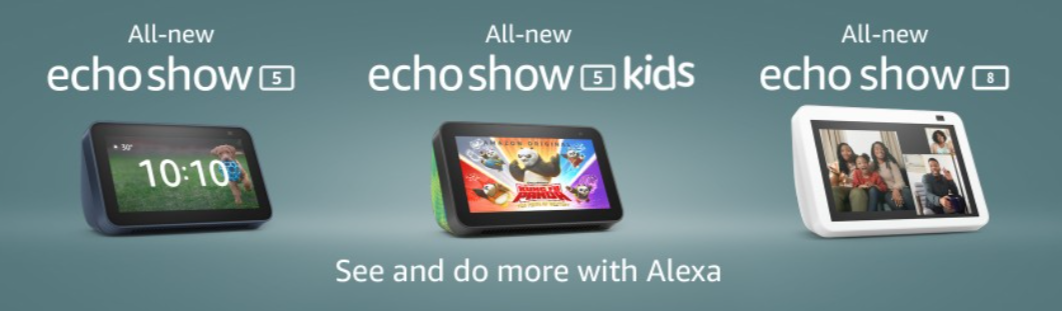
Nonostante la qualità del suono, un Echo Show offre alcuni vantaggi unici rispetto alle sue controparti solo audio, comprese le videoconferenze con persone che hanno il proprio Echo Show o l'app Alexa.
Molti dei suggerimenti seguenti richiedono l'app mobile Alexa sul tuo smartphone (agganciala per iOS o Android). È così che controlli una serie di impostazioni per i dispositivi Amazon Echo, indipendentemente dal fatto che abbiano uno schermo o meno. (Per lo meno, devi accedere al sito Web.) Una volta impostato il tuo Echo Show, continua a leggere per alcuni trucchi che rendono questo altoparlante intelligente touch-screen un vero piacere.
Interrompi (o avvia) lo sfondo
Per modificare le immagini di sfondo sul tuo Echo Show, apri l'app Alexa, tocca il menu dell'hamburger in basso a destra e vai su Impostazioni > Impostazioni dispositivo . Trova il tuo Echo Show e tocca Visualizzazione foto . Qui puoi collegare l'Echo Show alle foto del tuo telefono, Amazon Photos o un account Facebook. Puoi anche attivare "Ricordi quotidiani" o "Questo giorno" per i momenti salienti; scegli manualmente solo una manciata di foto; o seleziona solo una foto. Dì "Alexa, vai alle impostazioni" (o scorri verso il basso dall'alto e tocca Impostazioni ), quindi tocca Home e orologio > Visualizzazione orologio e foto > Foto personali > Sfondo e seleziona i servizi collegati che desideri utilizzare.
Prepara le tue impostazioni di seta
Silk è il browser che Amazon raggruppa sulla maggior parte dei dispositivi Fire. (Amazon offriva Firefox come opzione, ma l'accordo è terminato ad aprile.) Quindi, se navigherai in qualsiasi sito Web, assicurati che Silk sia impostato per eseguire le tue offerte. Vai a Impostazioni > Opzioni dispositivo > Opzioni Web > Browser > Impostazioni browser . Silk può ridimensionare pagine Web, salvare password, offrire una navigazione sicura da siti pericolosi e cancellare dati di navigazione come cronologia e cookie. In Avanzate, puoi anche cambiare il motore di ricerca utilizzato da Bing a Google, Yahoo o DuckDuckGo.
Guarda YouTube Via Silk
Non esiste un'app YouTube nativa sui dispositivi Echo Show, ma puoi guardare i video di YouTube accedendo al browser Silk ("Alexa, apri Silk") e caricando m.youtube.com (il sito mobile). Tocca l'icona del segnalibro nella barra degli strumenti in alto per aggiungerlo ai segnalibri.
Guarda Altri servizi di streaming
Era l'unico video streamer nativo su Echo Show, naturalmente, Amazon Prime Video. Ora c'è il supporto per di più (almeno per ora). Ad esempio, dì "Alexa, avvia Netflix" per visualizzare l'app sullo schermo. Non sono riuscito a far funzionare Hulu, ma ho trovato YouTube (tramite il browser), Food Network Kitchen, RedBull TV e Tubi.
Equalizza il suono

Come ogni buon altoparlante, l'Echo Show ha un equalizzatore che ti consente di regolare il livello di bassi, medi e alti. Lo troverai andando su Impostazioni> Suoni> Equalizzatore su Echo Show. Oppure vai su Dispositivi > [il tuo Echo Show] > [icona a forma di ingranaggio] > Impostazioni audio . Quindi trascina i cursori dove vuoi. Ma non hai davvero bisogno di visitare gli slider. Dì semplicemente "Alexa, alza gli alti" o "Alexa, abbassa i bassi", ecc. E se suona in modo terribile, urla "Alexa, ripristina l'equalizzatore". (L'equalizzatore è disponibile anche per i dispositivi Echo senza schermo, basta usare i comandi vocali o l'app mobile.)
Serata karaoke con le stelle
Hai Amazon Music? Lo fai se hai Amazon Prime, il che significa che hai accesso a circa 2 milioni di brani da riprodurre sul tuo Echo Show. (Paga un extra per Amazon Music Unlimited per oltre 70 milioni di brani.) La cosa davvero fantastica è che la maggior parte di quei brani ha testi che puoi visualizzare in tempo reale mentre la musica viene riprodotta, riga per riga, direttamente sullo schermo Echo Show. Tocca lo schermo e ottieni i controlli per mettere in pausa, saltare avanti e indietro in un album o una playlist, impostare l'elenco in modo casuale o ripeterlo. (Spiacente, i testi non escono con servizi di streaming musicale rivali come Pandora o Spotify.)
Non essere fioco, imposta la luminosità
Scorri verso il basso dalla parte superiore della schermata Echo per accedere rapidamente alle Impostazioni e alla funzione Non disturbare (DND) (oppure pronuncia "Alexa, non disturbare"). Usarlo oscura tutto per un po' e non si accende quando ti muovi davanti ad esso. Ancora più importante, c'è un dispositivo di scorrimento per impostare la luminosità dello schermo su un livello da 1 a 10. Questo è l'unico modo per farlo. Se dici "Alexa, imposta la luminosità su 10", ti dirà semplicemente di scorrere verso il basso sullo schermo.
Imposta Non disturbare
La modalità Non disturbare (ND) può essere attivata con un rapido swipe verso il basso o pronunciando "Alexa, attiva non disturbare" o "Alexa, non disturbarmi". DND impedisce ad Alexa stesso di disturbarti e impedisce le videochiamate in arrivo da persone che conosci che hanno anche un dispositivo basato su Alexa.
La cosa intelligente da fare è programmare una serie regolare di ore DND. Nell'app mobile Alexa, vai su Impostazioni > Impostazioni dispositivo e trova il tuo Echo Show. Seleziona l'icona a forma di ingranaggio in alto a destra, quindi Non disturbare > Programmato . Imposta un'ora di inizio e di fine. Ciò impedirà ai chiamanti di contattarti tramite Alexa durante le tue ore di riposo e anche in quel momento oscurerà lo schermo.
Spegni lo schermo
Vuoi una breve tregua dal bagliore del minuscolo monitor del tuo Echo Show? Non è necessario spegnerlo completamente. Dì "Alexa, spegni lo schermo" e lei si spegnerà. Mormorare la parola di attivazione o toccare di nuovo lo schermo la riporterà indietro. (Semplicemente l'uso del controllo della diapositiva del dimmer sullo schermo non oscura completamente lo schermo.) Amazon ha alcuni altri suggerimenti nel video sopra.
Sali sul trailer
Praticamente qualsiasi trailer di film che ti viene in mente è disponibile per la visione su Echo Show e tutto ciò che devi fare è dire "Alexa, mostrami il trailer del film [TITLE]". A volte diventa esigente sul titolo; Saw: Spiral non ha funzionato, ma Spiral: Saw ha funzionato.
Limita l'accesso alla ricerca e ai video
Hai uno o due bambini a casa che usano Echo Show per guardare o cercare materiale discutibile? Bloccali. Su Echo Show vai su Impostazioni> Limita accesso . Da lì puoi limitare l'accesso a quanto segue:
Foto di Amazon (Nota: ciò impedirà alle foto di funzionare come sfondo della presentazione.)
Trailer di film
Browser Web (blocca tutte le ricerche)
Ricerca video web (puoi attivare SafeSearch per limitare i contenuti per adulti.)
Fornitori di video
Tieni presente che alcune delle modifiche di cui sopra potrebbero richiedere l'inserimento della password Amazon e del codice di autenticazione a due fattori, se abilitato. Puoi utilizzare l'app mobile Alexa sul tuo smartphone per attivare Amazon Kids (precedentemente chiamato FreeTime) per attivare il controllo genitori che va ancora più lontano impostando limiti di tempo e persino mettendo in pausa i dispositivi sui piccoli tyke.
Il silenzio è d'oro con "Tocca su Alexa"

C'è la possibilità che tu non voglia davvero parlare con il tuo dispositivo Alexa. In un Echo Show con uno schermo, hai la possibilità di impostare "Tocca su Alexa", un'icona che preme il dito su un pulsante che è sempre sullo schermo (puoi spostarla). Tocca e ottieni una schermata con le opzioni per digitare una domanda rapida, controllare il meteo, impostare un timer, ricevere notizie, impostare una sveglia, controllare la lista della spesa e altro ancora: gestisci ciò che è sullo schermo. È ottimo per controllare l'Echo Show nel buio della notte quando potrebbe disturbare qualcuno a parlare o se usi lo Show come sveglia vicino al letto.

Per posizionare il pulsante Tocca su Alexa, vai su Impostazioni > Accessibilità > Tocca su Alexa . Per gestire la schermata Tocca su Alexa, tocca l'icona e fai clic sul pulsante Gestisci. Se fai clic su Aggiungi nuovo, puoi digitare qualcosa che chiederesti frequentemente ad Alexa, come l'avvio delle abilità di Echo Show, e posizionarlo come pulsante in modo da non doverti ripetere.
Chiamate e messaggi senza voce
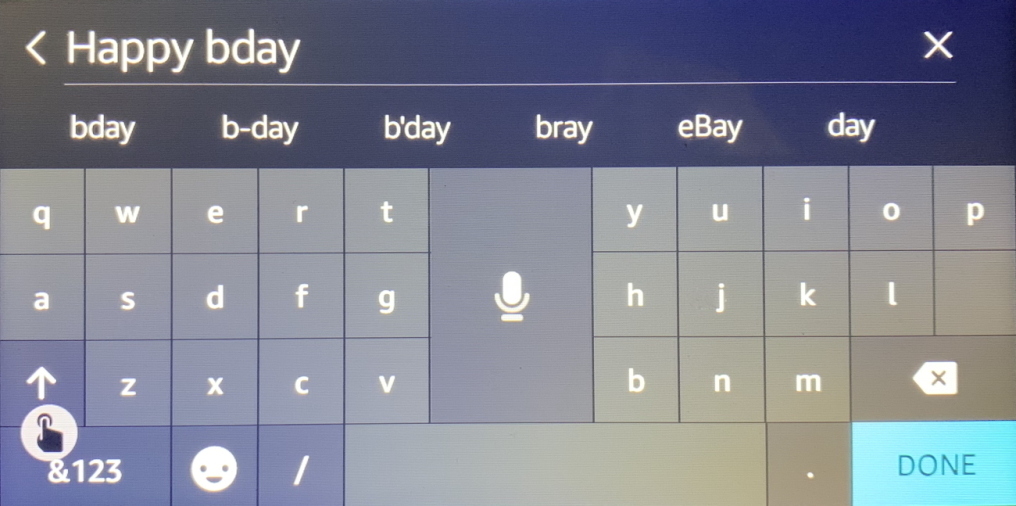
Simile a Tocca su Alexa, Comunicazione senza voce mostra una trascrizione di tutti i messaggi lasciati sul tuo dispositivo Alexa dai tuoi contatti o familiari e ti consente di inviare loro messaggi digitando sullo schermo di Echo Show. Attivalo in Impostazioni > Accessibilità > Comunicazione senza voce .
Puoi anche accedere ai tuoi contatti sullo schermo tramite il menu con tre puntini di sospensione verticali che appare nella schermata iniziale. Se non ti piace la digitazione, che è imbarazzante come può essere in un Echo Show, c'è un'icona del microfono davanti e al centro in modo da poter dire qualcosa da trascrivere.
Le parole cattive vengono censurate sullo schermo dall'Echo Show (ma puoi sempre vedere i messaggi originali carichi di maledizione nell'app mobile di Alexa sul tuo telefono).
Fai la chiamata
Ovviamente, effettuare una "chiamata" tra i dispositivi Amazon Echo è semplice. Dì "Alexa, chiama [NOME]" e usa il nome di un contatto preimpostato. Funziona per le chiamate vocali su qualsiasi Echo e le videochiamate con Echo Show. Tuttavia, lo spettacolo proverà a visualizzare automaticamente il video se entrambe le persone hanno uno schermo, quindi dì "Alexa, attiva/disattiva video" secondo necessità, oppure cerca il pulsante di accensione/spegnimento sullo schermo per disattivare il video e renderlo una voce -solo chat.
Per la massima sicurezza, fai scorrere la cover della fotocamera integrata che si trova sulla maggior parte degli Echo Show, così puoi vederli ma loro non possono vederti. Termina una chiamata con "Alexa, riaggancia" o fai clic sul pulsante di chiusura nell'app mobile di Alexa.
Consigliato dai nostri editori
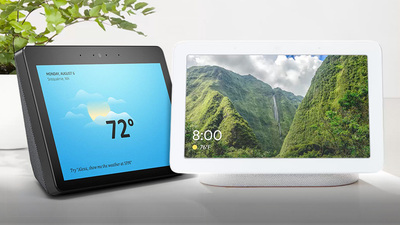
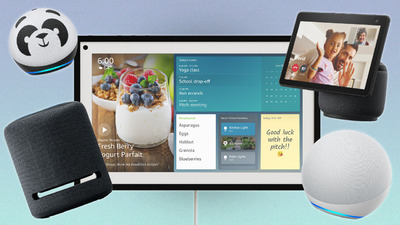

Come Skype su Echo Show
Skype su Echo Show non è davvero un'abilità, che è ciò che Amazon chiama le "app" per Alexa. Collega un account Skype ad Alexa tramite l'app mobile (vai su Impostazioni > Comunicazione > Skype per attivarlo). Quindi dici "Alexa, Skype [nome contatto]" o chiedi un numero di telefono "su Skype". Se si tratta di una videochiamata, dovrebbe funzionare con Echo Show al destinatario su Skype.
Fatti un selfie
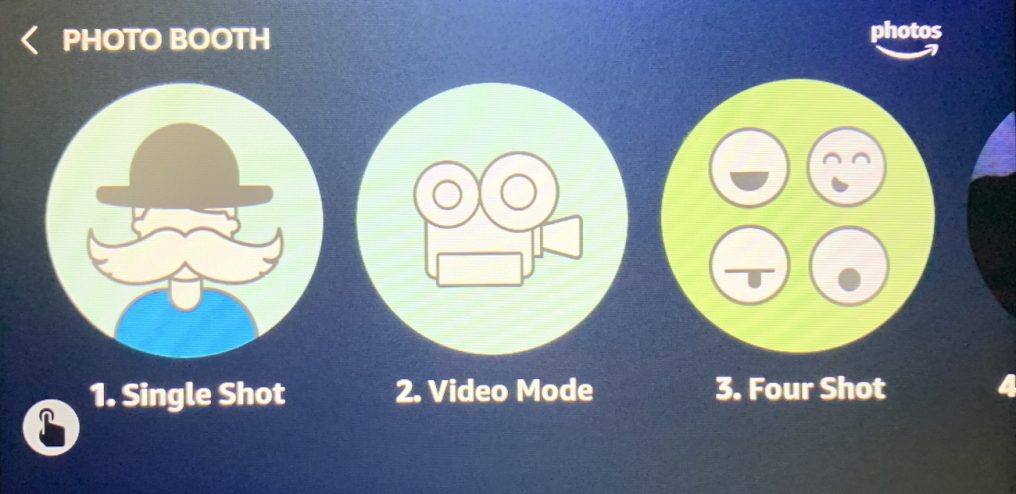
Questo è facile. Dì " Alexa, fatti un selfie " e dopo un avviso e un conto alla rovescia da tre, la fotocamera frontale di Echo Show ti scatta una foto, inclusa un'anteprima sullo schermo, quindi la salva su Amazon Photos.
Tuttavia, ci sono più opzioni di così. Puoi dire "Alexa, condividi questa foto" per inserirla in un album in Amazon Photos. Oppure aspetta e ti verrà mostrata la Photo Booth, così puoi fare un altro scatto singolo, un breve video o un 4 scatti come se fossi in uno stand al carnevale. Quindi visualizza l'album Photo Booth, che mostra tutte le immagini scattate con Echo Show in Amazon Photos.
Scansione codici a barre
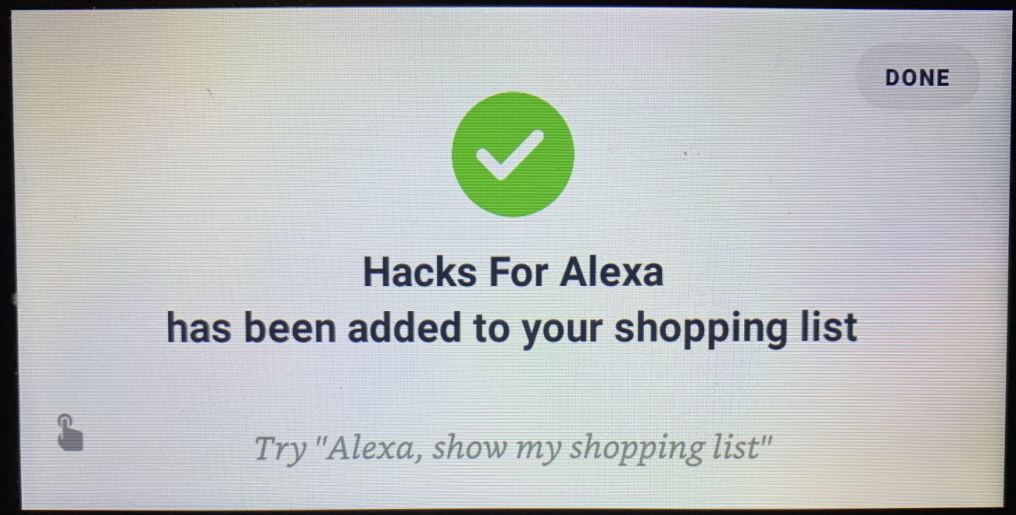
La fotocamera sulla parte anteriore dell'Echo Show non solo scatterà la tua foto, ma può scansionare i codici a barre per i prodotti. Dì "Alexa, scansiona" e allinea il codice a barre a quello sullo schermo. Se il prodotto è nel catalogo Amazon, verrà aggiunto alla tua lista della spesa.
Lascia che lo spettacolo leggi lo schermo
Una delle funzioni di accessibilità di Echo Show è VoiceView Screen Reader: consente di leggere ad alta voce tutto ciò che appare sullo schermo. Puoi attivarlo in diversi modi, ma il metodo più semplice è dire "Alexa, attiva [o disattiva] VoiceView. Vai in Impostazioni > Accessibilità > Lettore schermo VoiceView per regolare le impostazioni. (Una volta acceso, dovrai farlo inizia a toccare due volte lo schermo per fare in modo che le cose accadano.) Le opzioni includono l'impostazione della velocità di lettura, i volumi predefiniti per la voce e i suoni, quanto dovrebbe essere riprodotto mentre digiti sulla tastiera su schermo e tutte le azioni che puoi fai eseguire lo spettacolo con gesti diversi usando più dita.
Ingrandisci per leggibilità
Vai su Impostazioni > Accessibilità > Lente d'ingrandimento dello schermo e attivalo. Successivamente, puoi toccare tre volte lo schermo per ingrandire ciò che vedi. È quindi possibile pizzicare o rilasciare con 2 dita per ingrandire o rimpicciolire.
Porta qualcosa da mostrare e raccontare

Amazon è bravissimo nell'identificare i prodotti, tanto meglio per venderti qualcosa. Se tu o qualcuno che conosci avete problemi di vista e non potete dire, ad esempio, che tipo di conserve potrebbero aprire, Echo Show può aiutare con Show and Tell. Dì "Alexa, cosa sto tenendo" e tieni la merce davanti alla telecamera a circa un piede di distanza. Echo Show potrebbe indicarti di allinearlo correttamente o di girare il prodotto. Quindi, se può dire qual è il prodotto, te lo dirà ad alta voce.
Fai un reset completo
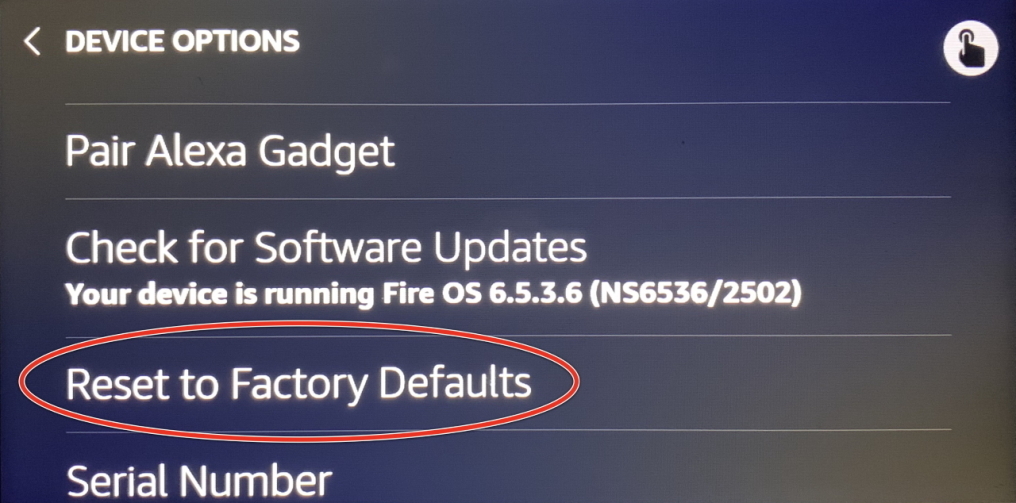
Echo Show ti dà problemi? Innanzitutto, esegui l'intera routine "scollegalo e ricollegalo". Puoi anche disattivare un Echo Show tenendo premuto il pulsante Mute per alcuni secondi. (Riaccendilo tenendo premuto di nuovo il pulsante muto.)
Se ciò non aiuta, eliminalo, per così dire, riportandolo alle impostazioni di fabbrica e ricominciando da capo. Dì "Alexa, vai alle impostazioni" e tocca Opzioni dispositivo> Ripristina impostazioni di fabbrica . Questo uccide tutte le impostazioni che hai messo in atto, dal nome del tuo Echo Show a qualsiasi account collegato. Dovrai ripetere la configurazione da capo.
Puoi farlo anche nell'app mobile di Alexa. Vai su Impostazioni > Impostazioni dispositivo > trova il tuo Echo Show e fai clic sull'icona a forma di ingranaggio > Ripristino impostazioni di fabbrica .
